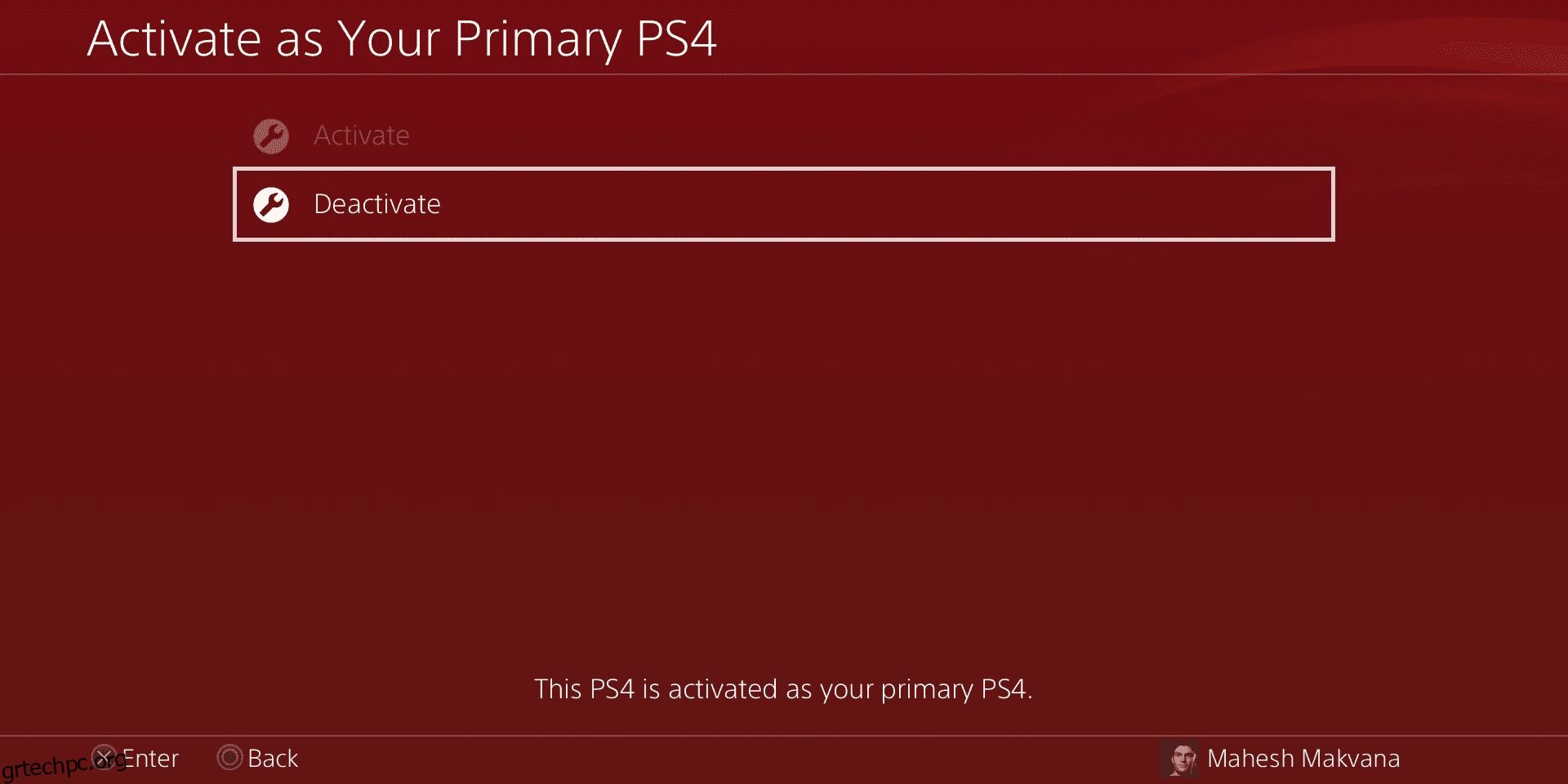Πίνακας περιεχομένων
Βασικά Takeaways
- Μπορείτε να επαναφέρετε τις εργοστασιακές ρυθμίσεις του PS4 για να διορθώσετε προβλήματα απόδοσης και να εξαλείψετε πιθανές διενέξεις λογισμικού ή κατεστραμμένα δεδομένα που προκαλούν προβλήματα. Σκουπίζει όλα τα δεδομένα χρήστη και επαναφέρει την κονσόλα στις αρχικές της ρυθμίσεις.
- Θα πρέπει επίσης να επαναφέρετε το PS4 σας πριν το πουλήσετε για να διασφαλίσετε ότι τα προσωπικά δεδομένα, όπως τα αποθηκευμένα παιχνίδια και οι πληροφορίες πληρωμής, διαγράφονται. Ομοίως, εάν αγοράσετε ένα μεταχειρισμένο PS4, μπορείτε να το επαναφέρετε για να αφαιρέσετε όλα τα ίχνη των δεδομένων του προηγούμενου κατόχου.
Η επαναφορά εργοστασιακών ρυθμίσεων του PS4 σβήνει όλα όσα έχετε αποθηκεύσει στην κονσόλα σας και επαναφέρει όλες τις ρυθμίσεις σας στις εργοστασιακές προεπιλογές. Αυτό μπορεί να είναι χρήσιμο εάν αντιμετωπίζετε προβλήματα με την κονσόλα σας ή σκοπεύετε να την πουλήσετε ή να τη δώσετε. Δείτε πώς μπορείτε να επαναφέρετε τις εργοστασιακές ρυθμίσεις του PS4.
Γιατί να επαναφέρετε τις εργοστασιακές ρυθμίσεις του PS4;
Η επαναφορά εργοστασιακών ρυθμίσεων του PS4, γνωστή και ως προετοιμασία του συστήματος, είναι μια διαδικασία που επαναφέρει την κονσόλα στις αρχικές εργοστασιακές της ρυθμίσεις. Αυτό διαγράφει αποτελεσματικά όλα τα δεδομένα χρήστη, πράγμα που σημαίνει ότι όλοι οι λογαριασμοί, οι αποθηκευμένες ρυθμίσεις παιχνιδιών, οι ρυθμίσεις και το περιεχόμενο λήψης θα διαγραφούν από την κονσόλα, αφήνοντάς το σαν να ήταν φρέσκο.
Υπάρχουν διάφοροι λόγοι για τους οποίους θέλετε να επαναφέρετε τις εργοστασιακές ρυθμίσεις του PS4 σας. Εάν διαπιστώσετε ότι το PS4 σας παρουσιάζει προβλήματα ή λειτουργεί πιο αργά από το συνηθισμένο, η επαναφορά εργοστασιακών ρυθμίσεων μπορεί συχνά να είναι η λύση. Καθαρίζοντας το κάλυμμα και επαναφέροντας το PS4 στις εργοστασιακές του ρυθμίσεις, εξαλείφετε τυχόν πιθανές διενέξεις λογισμικού ή κατεστραμμένα δεδομένα που μπορεί να προκαλούν το πρόβλημα.
Εάν σκοπεύετε να επαναφέρετε τις εργοστασιακές ρυθμίσεις του PS4 για να διορθώσετε προβλήματα απόδοσης, θυμηθείτε ότι αυτή είναι η τελευταία λύση. Παίρνει πολύ χρόνο και σκουπίζει τα πάντα. Θα πρέπει να ρυθμίσετε την κονσόλα σας από την αρχή, εγκαθιστώντας ξανά όλα τα παιχνίδια και τις εφαρμογές σας. Πηγαίνετε για αυτό μόνο όταν έχετε δοκιμάσει όλα τα άλλα!
Είναι επίσης καλή ιδέα να επαναφέρετε τις εργοστασιακές ρυθμίσεις του PS4 πριν το πουλήσετε. Αυτό διασφαλίζει ότι τα προσωπικά σας δεδομένα (συμπεριλαμβανομένων των αποθηκευμένων παιχνιδιών, των διαπιστευτηρίων σύνδεσης και τυχόν ευαίσθητων πληροφοριών, όπως στοιχεία πληρωμής) διαγράφονται.
Από την άλλη πλευρά, εάν έχετε ένα μεταχειρισμένο PS4 και ο προηγούμενος κάτοχος δεν το έχει επαναφέρει εργοστασιακά, μπορείτε να το επαναφέρετε για να αφαιρέσετε τυχόν ίχνη των δεδομένων του.
Πώς να επαναφέρετε τις εργοστασιακές ρυθμίσεις του PS4 σας
Εάν δεν έχετε πρόβλημα εκκίνησης με το PS4 και η κονσόλα σας ενεργοποιείται κανονικά, μπορείτε να επαναφέρετε την κονσόλα σας χρησιμοποιώντας μία από τις επιλογές στις ρυθμίσεις. Ωστόσο, θα πρέπει να απενεργοποιήσετε τον λογαριασμό σας στο PS4 πριν τον επαναφέρετε για να αποφύγετε τυχόν επιπλοκές κατά τη σύνδεση αργότερα.
Εάν έχετε σημαντικά δεδομένα που πρόκειται να χαθούν ή είναι δύσκολο να τα κατεβάσετε μετά την επαναφορά, μπορείτε να δημιουργήσετε αντίγραφα ασφαλείας των δεδομένων του PS4 προτού συνεχίσετε με τα παρακάτω βήματα.
1. Πώς να απενεργοποιήσετε τον λογαριασμό σας στο PS4 σας
Το πρώτο πράγμα που πρέπει να κάνετε είναι να απενεργοποιήσετε τον λογαριασμό σας στην κονσόλα σας. Με αυτόν τον τρόπο καταργείται η δυνατότητα αναπαραγωγής των παιχνιδιών που έχετε λάβει σε αυτήν την κονσόλα και βοηθά στην αποφυγή προβλημάτων σύνδεσης σε άλλα μέρη όπου χρησιμοποιείτε τον λογαριασμό σας.
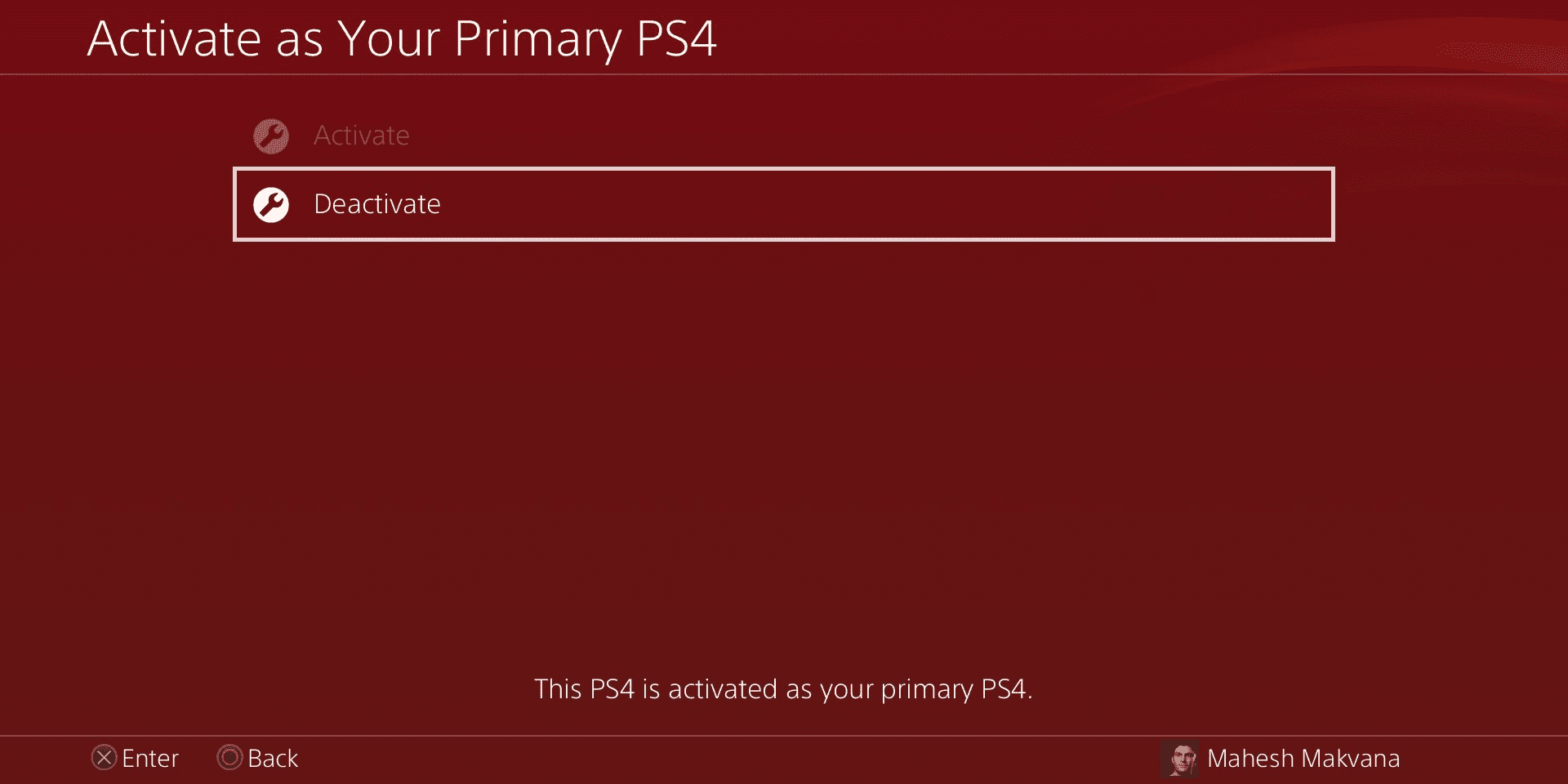
Δείτε πώς μπορείτε να απενεργοποιήσετε τον λογαριασμό σας στο PS4:
Το κουμπί Ενεργοποίηση θα είναι γκριζαρισμένο επειδή ο λογαριασμός σας είναι ήδη ενεργός σε αυτό το PS4.
2. Πώς να επαναφέρετε τις εργοστασιακές ρυθμίσεις του PlayStation 4
Τώρα που έχετε απενεργοποιήσει τον λογαριασμό σας, ήρθε η ώρα να διαγράψετε και να επαναφέρετε την κονσόλα σας στις εργοστασιακές προεπιλογές.
Να θυμάστε ότι η επαναφορά εργοστασιακών ρυθμίσεων δεν είναι η λύση πρώτης γραμμής σε ζητήματα λογισμικού. Εάν αντιμετωπίζετε προβλήματα σύνδεσης, μπορείτε να διαγράψετε τους λογαριασμούς χρηστών του PS4. Εάν αυτό σας βοηθήσει, δεν θα χρειαστεί να επαναφέρετε το PS4 σας.
Μπορείτε επίσης να χρησιμοποιήσετε την επιλογή Επαναφορά προεπιλεγμένων ρυθμίσεων για να επαναφέρετε μόνο τις αποθηκευμένες ρυθμίσεις σας στις προεπιλογές τους. Αυτή η επιλογή δεν θα σκουπίσει τον σκληρό δίσκο του PS4 σας και είναι πολύ πιο γρήγορη από την επαναφορά εργοστασιακών ρυθμίσεων.

Μόλις βεβαιωθείτε ότι η επαναφορά εργοστασιακών ρυθμίσεων είναι ο σωστός τρόπος, ακολουθήστε τα παρακάτω βήματα για να επαναφέρετε την κονσόλα σας στις εργοστασιακές ρυθμίσεις:
Θα χρειαστεί λίγος χρόνος για να γίνει πλήρης επαναφορά του PS4. Μπορείτε να παρακολουθείτε την πρόοδο της επαναφοράς χρησιμοποιώντας την ένδειξη προόδου στην οθόνη σας.
Μόλις ολοκληρωθεί η επαναφορά, το PS4 σας θα εκκινήσει για να εμφανίσει τον οδηγό εγκατάστασης για πρώτη φορά. Έχετε πλέον σκουπίσει με επιτυχία όλα τα δεδομένα από το PS4 σας.
Πώς να επαναφέρετε τις εργοστασιακές ρυθμίσεις του PS4 σε ασφαλή λειτουργία
Εάν το PS4 σας αντιμετωπίζει πρόβλημα με την εκκίνηση και δεν μπορείτε να αποκτήσετε πρόσβαση στο μενού ρυθμίσεων, υπάρχει ακόμα τρόπος να επαναφέρετε την κονσόλα σας.
Σε ασφαλή λειτουργία, το PS4 εκκινείται μόνο με βασικό λογισμικό συστήματος και προγράμματα οδήγησης, παρακάμπτοντας τυχόν προβληματικές ρυθμίσεις ή εφαρμογές που μπορεί να προκαλούν προβλήματα.
 Mahesh Makvana/MUO
Mahesh Makvana/MUO
Για να επαναφέρετε εργοστασιακά το PS4 σε ασφαλή λειτουργία, ακολουθήστε τα παρακάτω βήματα:
Το PS4 σας θα πραγματοποιήσει τώρα επαναφορά εργοστασιακών ρυθμίσεων.
Πώς να επανεγκαταστήσετε το λογισμικό του PS4
Ένας τρόπος για να επαναφέρετε το PS4 σας είναι να εγκαταστήσετε ξανά το υλικολογισμικό του συστήματος. Στις περισσότερες περιπτώσεις, δεν χρειάζεται να το κάνετε αυτό, καθώς οι παραπάνω μέθοδοι θα πρέπει να επαναφέρουν πλήρως την κονσόλα σας.
Η επανεγκατάσταση του λογισμικού συστήματος PS4 είναι απαραίτητη μόνο εάν τα προβλήματα που αντιμετωπίζετε δεν οφείλονται σε ρυθμίσεις ή κατεστραμμένα παιχνίδια, αλλά το ίδιο το σύστημα λογισμικού PS4 είναι κατεστραμμένο.
Ένα κατεστραμμένο σύστημα λογισμικού μπορεί να προκύψει εάν η διαδικασία επαναφοράς εργοστασιακών ρυθμίσεων διακοπεί ή εάν οι ενημερώσεις συστήματος δεν εγκατασταθούν σωστά. Σε αυτές τις περιπτώσεις, τα προβλήματα δεν θα εξαφανιστούν παρά την επαναφορά της κονσόλας. Αλλά μπορείτε να δοκιμάσετε να εγκαταστήσετε την πιο πρόσφατη έκδοση υλικολογισμικού.
Για να επανεγκαταστήσετε το υλικολογισμικό του συστήματος, θα χρειαστείτε έναν υπολογιστή και μια μονάδα flash USB. Πρέπει να μετακινήσετε το λογισμικό υλικολογισμικού από τον υπολογιστή σας σε μια μονάδα flash USB, την οποία στη συνέχεια θα συνδέσετε στο PS4 για να εγκαταστήσετε το λογισμικό.
1. Προετοιμασία μονάδας USB για επανεγκατάσταση λογισμικού PS4
Η μονάδα flash θα πρέπει να έχει τουλάχιστον 2 GB χώρου για την αποθήκευση του αρχείου υλικολογισμικού PS4. Ίσως χρειαστεί να διαμορφώσετε τη μονάδα USB, επομένως φροντίστε πρώτα να δημιουργήσετε αντίγραφα ασφαλείας της μονάδας USB. Μόλις είστε έτοιμοι, ακολουθήστε τα παρακάτω βήματα:

2. Επανεγκατάσταση του υλικολογισμικού στο PS4 σας
Αφού ετοιμάσετε τη μονάδα USB, ήρθε η ώρα να τη συνδέσετε στο PS4 και να εγκαταστήσετε ξανά το λογισμικό. Ακολουθήστε αυτά τα βήματα:
 Mahesh Makvana/MUO
Mahesh Makvana/MUO
Όταν τελειώσετε, το PS4 σας θα πρέπει να επιστρέψει στις εργοστασιακές ρυθμίσεις με το stock firmware. Εάν το PS4 σας δεν αναγνωρίζει το αρχείο λογισμικού, βεβαιωθείτε ότι έχετε χρησιμοποιήσει τα σωστά ονόματα φακέλων όπως υποδείχθηκε παραπάνω. Εάν το αρχείο λογισμικού είναι κατεστραμμένο, θα πρέπει να το κατεβάσετε ξανά από τον ιστότοπο του PlayStation.
Αν και τα προβλήματα του PlayStation 4 είναι σπάνια, αν συναντήσετε ποτέ ένα, η επαναφορά του PS4 σας θα βοηθήσει στην επίλυση του προβλήματος στις περισσότερες περιπτώσεις. Μπορεί επίσης να θέλετε να επαναφέρετε το PS4 σας όταν δίνετε την κονσόλα σας. Με αυτόν τον τρόπο, είστε σίγουροι ότι ο επόμενος κάτοχος του PS4 σας δεν θα έχει πρόσβαση στα προσωπικά σας στοιχεία.